こんにちは、ゆんつです。
僕は画像編集にGIMPというフリーソフトを使っています。
沢山機能があり過ぎて1年経った今でもまだ全然使いこなせていませんが、少しづつ色んな操作を覚えていってます。
画像を使って操作の説明をする際、画像に「ここをクリック」なんていう文字を入れたいことがあります。
今の僕は文字ツールを使って赤字で「ここをクリック」と書いてますが、色んなブログを見ていると単なる文字では無く、縁取りされた文字を良く見かけます。
縁取りがしてある文字は綺麗に見えますし何となく目を引くので、今日はGIMPで文字の縁取りに挑戦してみたいと思います。
文字の縁取り
1. テキストツールで文字を入力する
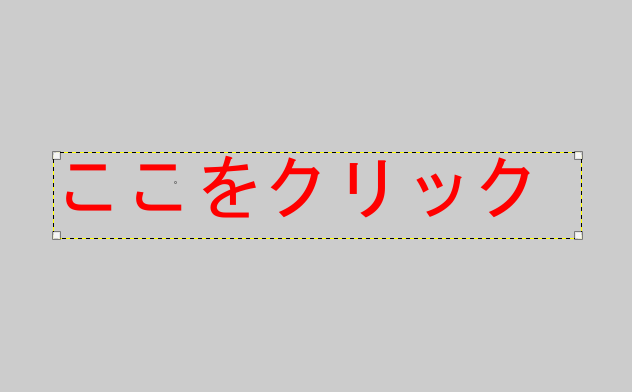
背景は灰色にしています。
2. レイヤーウインドウでテキストレイヤーを右クリックし「不透明部分を選択範囲に」をクリック
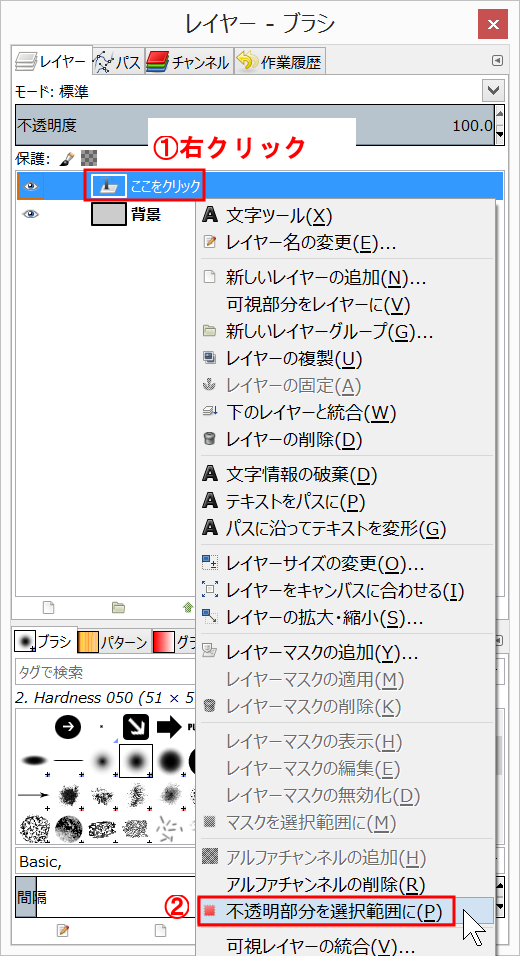
テキストの縁が点線で囲まれて点滅を始めます。
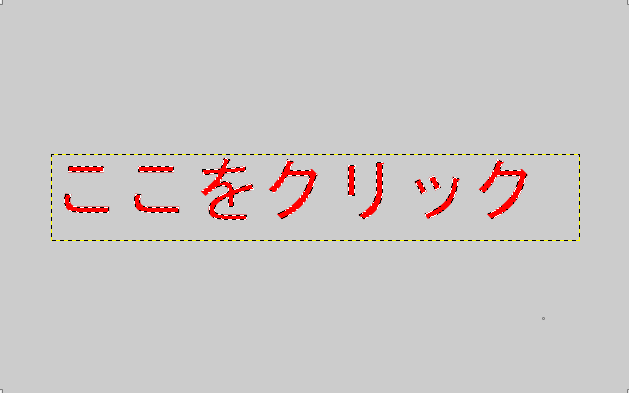
3. ツールバーの「選択」をクリックし、「選択範囲の拡大」をクリックする
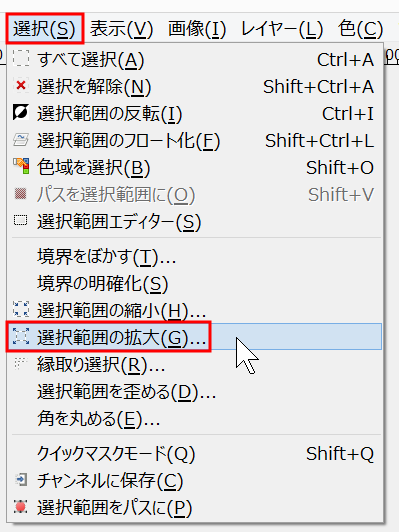
4. 選択範囲の拡大量を入力する
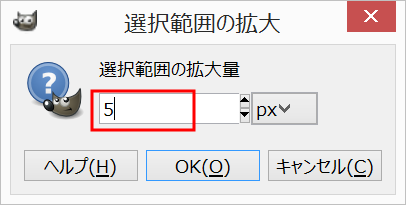
数値が大きいほど縁取りの幅は大きくなります。
数値を入力して「OK」をクリックすると文字の周りの点滅する点線が文字から離れているのが解ります。
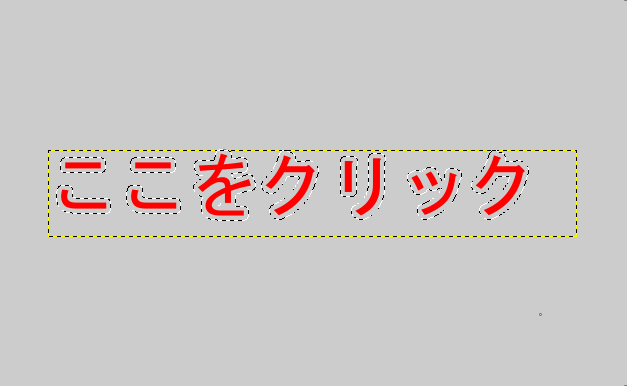
この文字と点滅する点線の間が縁取りになります。
5. 新しいレイヤーを追加する
メニューバーから「レイヤー」→「新しいレイヤーの追加」をクリックします。
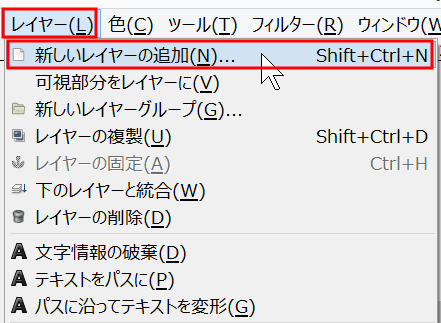
新しいレイヤーは「透明」を選択して「OK」をクリックします。

新しくレイヤーが追加されます。
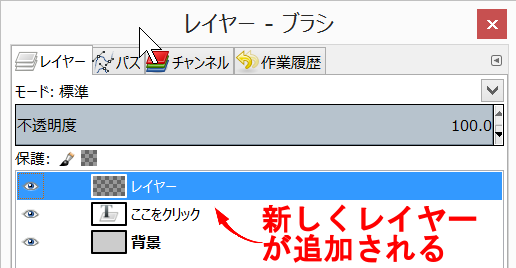
6. レイヤーを入れ替える
「新しく追加したレイヤー」とテキストレイヤーの順番を入れ替えます。
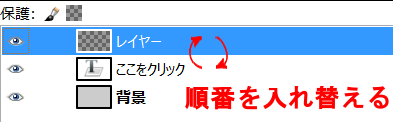
入れ替え方法は、新しく追加したレイヤーをドラッグしてテキストレイヤーの下にドロップしてあげればいいだけです。
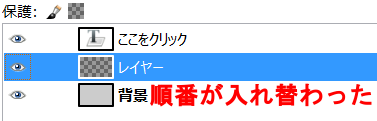
7. 描写色を縁取りに使いたい色に変更する
今回は赤い文字に白で縁取りしたいので描写色を白に変更しておきます。
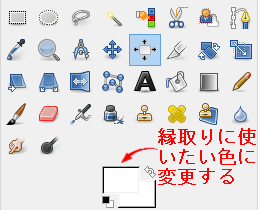
8. 描写色で塗りつぶす
「編集」→「描写色で塗りつぶす」をクリックします。
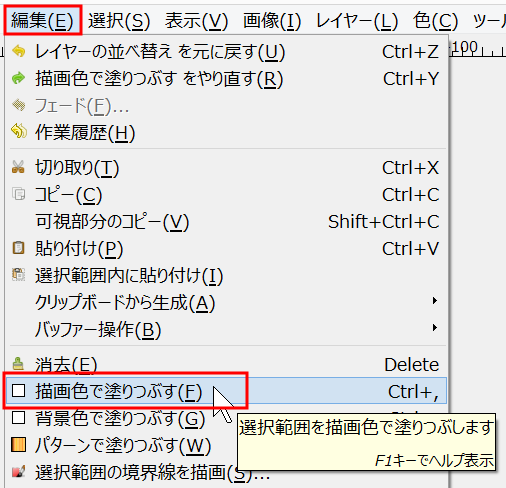
すると

狙い通り赤文字に白の縁取りがされています。
9. 選択を解除して完成
メニューバーから「選択」→「選択の解除」をクリックする。
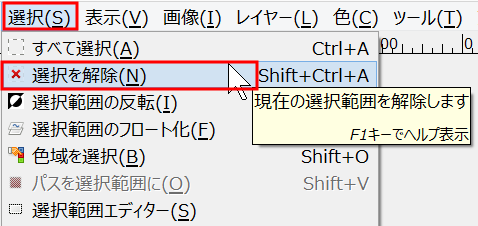
すると選択の点滅が解除されて縁取られた文字が完成。

ふちどりした場合としない場合で並べてみました。

どうでしょうか?
僕の感想では、普通の文字よりも縁取りをした方が目立つ気がします。
その反面あまり長い文章に使うと目が疲れるような気もするので、あくまでも「クリック」とかそういう短いフレーズに使った方が良いのかなとも思います。
まとめ
今日はGIMPで文字の縁取りをやってみました。
少しやり方がややこしく感じるかもしれませんが、2,3回やれば直ぐ覚えられます。
仕組みとしては、2種類の大きさのレイヤーを作って、大きい方を下地にして違う色の小さい文字と重ねて縁取りのように見せてるわけですね。
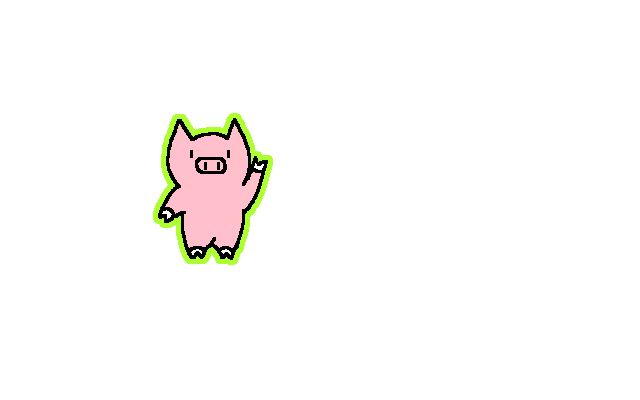
なのでちょっとずつ大きさの違うレイヤーを作成して全て色を変えれば何重にも縁取り出来ますが、あまりやり過ぎても文字が見づらくなるので、せいぜい2重くらいまでにとどめておいた方が良さそうですね。

こんな使い方があるんですねえ。
また1つ勉強になりました。
今後、文字を目立たせたい時に積極的に使ってみようと思います。
それでは、またですー。



コメント